जैसा कि हम आपको पहले बता चुके हैं, विंडोज 10, 8.1 में पारंपरिक 'माय कंप्यूटर' का नाम बदलकर 'इस पीसी' कर दिया गया है। लेकिन यह वास्तव में आपके पीसी का नाम नहीं है, और यदि आप इसे बदलना चाहते हैं, तो यहां आसान चरण-दर-चरण मार्गदर्शिका है जिसे आपको बस करने की आवश्यकता है।

कुछ त्वरित चीजें हैं जो आप विंडोज 8.1 और 10 के अंदर सीख सकते हैं, जैसे कि आपके पीसी की जानकारी देखना, नैरेटर सेटिंग बदलना, क्विट घंटे और कई, कई अन्य को सक्षम करना। हमारे छोटे मार्गदर्शक में, इस बार, हम बताएंगे कि कैसे आप एक मिनट में, अपने पीसी का नाम बदल सकते हैं । यदि आप अभी कुछ समय के लिए विंडोज 10 या विंडोज 8.1 का उपयोग कर रहे हैं, तो आप शायद इस बारे में जानते हैं, लेकिन यहां उन लोगों के लिए हमारा चरण-दर-चरण छोटा ट्यूटोरियल है जो विंडोज 8 के विचार के लिए नए हैं और यह कैसे काम करता है ।
Read Also : My Cortana ऐप आपको विंडोज 10 में Cortana का नाम बदलने की सुविधा देता है
बेशक, आप अभी भी अपने पीसी का नाम पुराने तरीके से बदल सकते हैं जो डेस्कटॉप इंटरफ़ेस पर लागू होता है, लेकिन इस बार हम केवल आधुनिक पहलू के बारे में बात कर रहे हैं, क्योंकि यह बहुत कूलर है! तो अब हम शुरू करें।
विंडोज 8.1, 10 में अपने पीसी / लैपटॉप का नाम कैसे बदलें?
1. चार्म्स बार खोलें (ऊपर दाईं ओर उंगली या माउस को स्वाइप करें या विंडोज का लोगो + डब्ल्यू दबाएं) और वहां से सर्च बटन चुनें और टाइप करें

2. 'पीसी सेटिंग्स' मेनू से, ' पीसी एंड डिवाइसेज ' सब-सेक्शन चुनें।
3. 'पीसी और डिवाइसेस' मेनू से, पीसी जानकारी अनुभाग का चयन करें।

4. अक्षरों, हाइफ़न और संख्याओं के संयोजन को चुनकर अपने पीसी का नाम बदलें । यह एक पासवर्ड चुनने की तरह नहीं है, इसलिए, आप कुछ व्यक्तिगत उपयोग कर सकते हैं, जैसे मैंने किया।
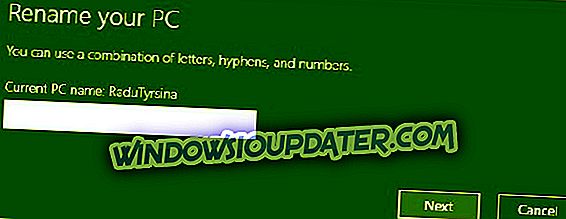
तो, इसके बारे में है। अपनी टिप्पणी नीचे छोड़ दें और हमें बताएं कि आपने अपने कंप्यूटर के लिए क्या नाम चुना है, और आप अपना स्क्रीनशॉट भी छोड़ सकते हैं, क्योंकि मैं हमेशा यह देखने के लिए उत्सुक हूं कि लोग अपने सिस्टम को कैसे बपतिस्मा देते हैं।
विंडोज पीसी पर तत्वों का नाम बदलना
क्या यह न केवल आपके पीसी पर बल्कि आपके फ़ोल्डर्स पर भी एक सामान्य नाम है? चलो अपने पीसी को थोड़ा चेतन करने की कोशिश करें। इसे सफल बनाने के बाद, हमें यह उल्लेख करना होगा कि आप अपनी फ़ाइलों और फ़ोल्डरों के साथ ऐसा कर सकते हैं। यहां संबंधित गाइडों की एक सूची दी गई है:
- विंडोज पीसी के लिए सबसे अच्छा फ़ाइल नाम बदलने के सॉफ्टवेयर का 12
- विंडोज 10 में एक नेटवर्क का नाम कैसे बदलें (ओह, हाँ, अपने पड़ोसियों का मज़ाक उड़ाएं!)
- विंडोज 10, 8.1 में कई फ़ाइलों का नाम कैसे बदलें
- विंडोज 10 में एक बार में कई फ़ाइलों का नाम कैसे बदलें
यहां आप जाते हैं, अब आप अपनी फ़ाइलों और फ़ोल्डरों के नामों में हेरफेर कर सकते हैं, जो आप चाहते हैं। अगर यह लेख मददगार था तो हमें टिप्पणियों में बताएं।
Read Also : टैब कुंजी का उपयोग करके विंडोज 10 में त्वरित रूप से कई फ़ाइलों का नाम बदलें


